

Av Nathan E. Malpass, Senast uppdaterad: July 19, 2022
Google Drive är ett utmärkt sätt att lagra olika filer som foton, videor och dokument. Du kan använda den för att lagra eller säkerhetskopiera dina data för att säkerställa att de inte går vilse. Som sådan, om du använder WhatsApp, kanske du vill veta hur man laddar ner WhatsApp backup från Google Drive. Detta gör att du kan få en kopia av säkerhetskopian om du vill återställa den till en annan enhet (eller helt enkelt vill ha en annan kopia).
Den här guiden lär dig hur du laddar ner WhatsApp backup från Google Drive. Vi kommer också att lära dig hur du återställer din säkerhetskopia från Google Drive till en ny enhet som har ditt WhatsApp-konto. Slutligen kommer vi att ge dig ett bonustips på verktyg att använda för WhatsApp-dataöverföring och skydd.
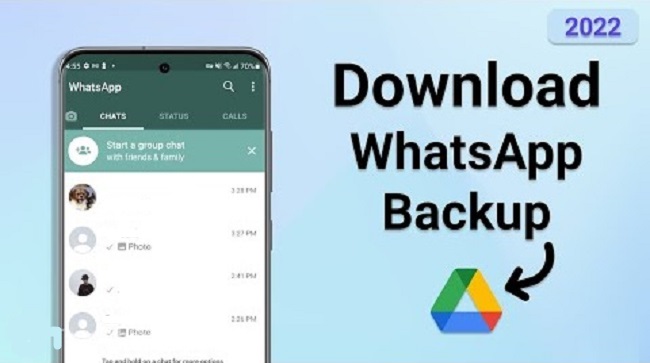
Del #1: Hur man laddar ner WhatsApp-säkerhetskopia från Google Drive och återställer den till mitt kontoDel #2: Bonus: Hur man överför WhatsApp-data från en enhet till en annanDel #3: Att summera allt
Tekniskt sett kan du inte ladda ner WhatsApp-backupfilen från Google Drive. Du kan bara använda WhatsApp-applikationen för att återställa säkerhetskopian till ditt WhatsApp-konto, särskilt om du migrerar till en ny enhet.
Det här avsnittet kommer att lära dig hur du gör skapa en säkerhetskopia till dina WhatsApp-filer till Google Drive. Dessutom kommer vi att lära dig hur du laddar ner WhatsApp backup från Google Drive så att du kan återställa den till en ny enhet.
Här är stegen du bör följa för att säkerhetskopiera dina WhatsApp-konversationer:
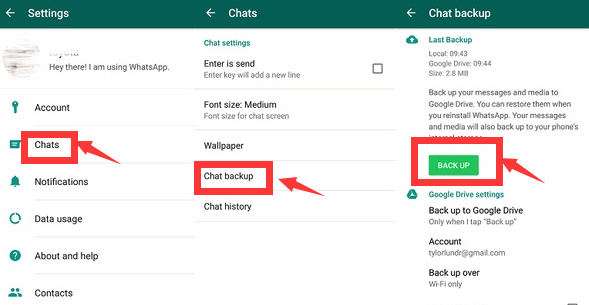
Ladda ner och återställa din Google Drive säkerhetskopiering till en ny enhet är lätt. Du kan också aktivera säkerhetskopieringen för att skapas automatiskt och ställa in en frekvens för säkerhetskopiering. Frekvensalternativ inkluderar månadsvis, veckovis eller dagligen.
Dessutom, om du vill återställa en säkerhetskopia från Google Drive, bör du ha ett identiskt Google-konto och telefonnummer som används när du skapar den specifika säkerhetskopian. Här är stegen för att återställa WhatsApp-säkerhetskopia från Google Drive:
Det är viktigt att notera att om du inte använder Google Drive för att återställa en säkerhetskopia, återställer WhatsApp automatiskt data lagrade på din lokala enhet.
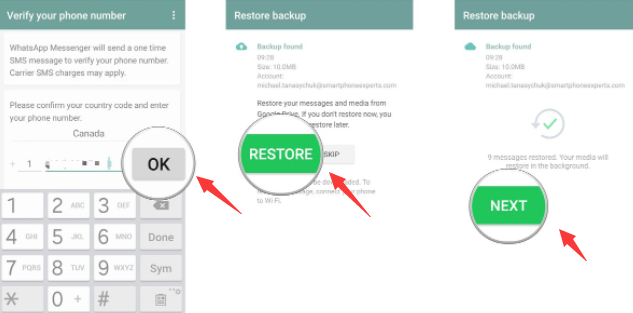
Nu när du har lärt dig hur du laddar ner WhatsApp-säkerhetskopia från Google Drive, kommer vi att förklara hur du flyttar dina WhatsApp-data från en enhet till en annan i den här artikeln. För att överföra data från en iPhone till en annan iPhone eller en iPad, använd FoneDog WhatsApp Transfer. Detta är ett utmärkt tillvägagångssätt för att garantera att ingen data går förlorad under överföringsproceduren.
Gratis nedladdningGratis nedladdning
Det är ett fantastiskt verktyg som är enkelt att använda. För att överföra data ansluter du bara enheterna till din dator och kör programvaran. Du kan överföra de flesta datatyper som WhatsApp stöder. Dessa består av textmeddelanden, bilder, videor och annat.
En fantastisk teknik för att se till att du helt kan migrera WhatsApp-data från en enhet till en annan är med FoneDog WhatsApp Transfer. Proceduren är enklare eftersom data överförs direkt, precis som med ett USB-minne.
Både Windows- och macOS-maskiner kan använda programmet. Dessutom kan du välja den kostnadsfria provperioden för att se till att produkten fungerar innan du köper den.
Här är stegen du bör följa för att överföra WhatsApp-data från en enhet till en annan med FoneDog WhatsApp Transfer:
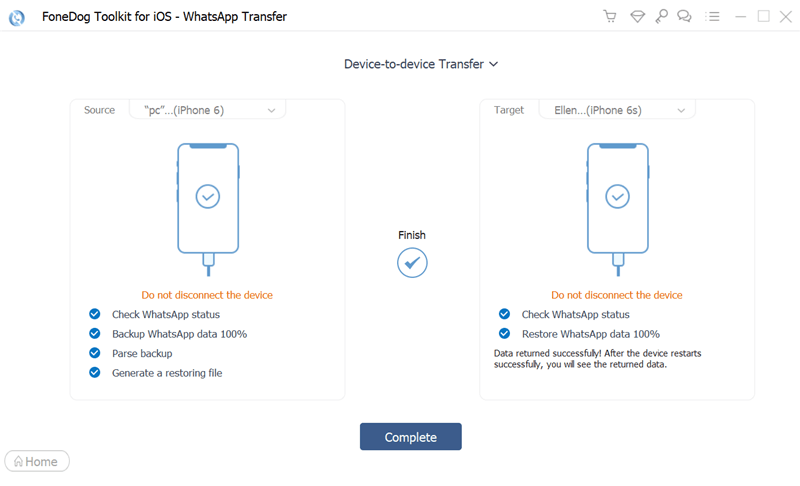
Folk läser också2024 SVAR: Var lagras WhatsApp-meddelanden?[2024 GUIDE] Hur man exporterar WhatsApp Chat till PDF
Den här artikeln har gett dig stegen du behöver veta om hur du laddar ner WhatsApp backup från Google Drive. Vi pratade om att ladda ner WhatsApp backup-data som sparats i Google Drive genom att återställa den på din smartphone eller surfplatta. Stegen för att göra detta gavs i detalj.
Dessutom pratade vi om hur man skapar en säkerhetskopia, så att du kan migrera den här filen till en annan enhet eller en ny smartphone. Att skapa denna säkerhetskopia på Google Drive är mycket enkelt eftersom du bara behöver göra några enkla tryck på din enhet.
Slutligen pratade vi om ett bonustips om hur man enkelt kan migrera eller överföra WhatsApp-data från en iPhone till en annan iPhone eller iPad. För att göra detta behöver du FoneDog WhatsApp Transfer. Det är ett bra verktyg som hjälper dig att säkerhetskopiera, återställa och överföra WhatsApp-data (inklusive mediafiler) från en enhet till nästa. Ta verktyget på FoneDog.com idag!
Lämna en kommentar
Kommentar
WhatsApp överföring
Överför dina WhatsApp-meddelanden snabbt och säkert.
Gratis nedladdning Gratis nedladdningHeta artiklar
/
INTRESSANTTRÅKIG
/
ENKELSVÅR
Tack! Här är dina val:
Utmärkt
Betyg: 4.6 / 5 (baserat på 69 betyg)